|
Possiamo cominciare
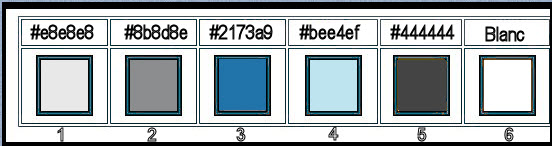
1. Apri
l'immagine "Fond_summer_time
2019" - Con un
doppio clic nella tavolozza dei livelli, trasformala in
livello Raster 1
2.
Effetti>Effetti geometrici>Inclina
3. Effetti>Plugin><
I.C.NET Software >Filter Unlimited 2.0>Simple>Pizza
Slice Mirror
4. Effetti>Plugin><
I.C.NET Software >Filter Unlimited 2.0>Simple>Blintz
5, Effetti>Plugin><
I.C.NET Software >Filter Unlimited 2.0>Simple>Top left
mirror
6. Effetti>Plugin>Vanderlee>Unplugged
X>Scanner Correct

7.
Regola>Messa a fuoco>Messa a fuoco passaggio alto

8. Apri il
tube "Summer_time 1.pspimage"
-
Modifica>Copia - torna al tuo lavoro ed incolla come
nuovo livello
9.
Effetti>Effetti 3D>Sfalsa Ombra 1/1/100/10 colore n.ro 3
10.
Effetti>Effetti di trama>Intessitura - colori n.ro 4 e
bianco
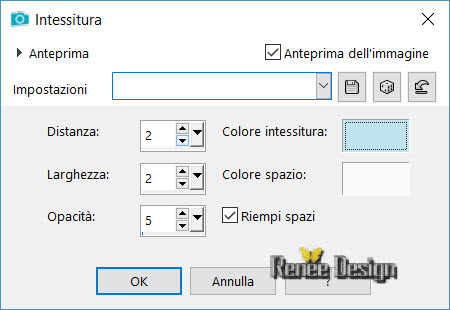
11. -
Tavolozza dei livelli - cambia la modalità di
miscelatura di questo livello in Sovrapponi
12.
Effetti>Effetti bordo>Passaggio alto... per default
13.
Immagine>Ridimensiona a 65% - "Ridimensiona tutti i
livelli" NON selezionato
14. Effetti>Plugin>Vanderlee>Unplugged
X>Screen Dither
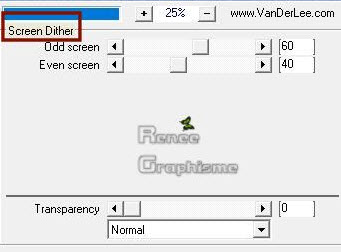
15. Effetti>Plugin><
I.C.NET Software >Filter Unlimited 2.0>Sapphire
Filters 05- SapphirePlugin_0411... a 53/54/48/9
16. Effetti>Plugin>< I.C.NET
Software >Filter Unlimited 2.0>Horizonaus
Pattern Generators>PatternMaker3
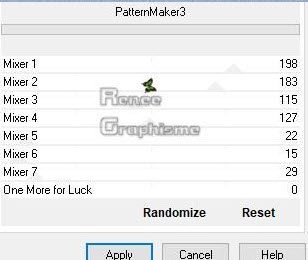
17.
Livelli>Duplica
18. Effetti>Plugin><
I.C.NET Software >Filter Unlimited 2.0>It@lian
Editors Effect>Effetto Fantasma a 17/29
19. Livelli>Unisci>Unisci giù
20. Oggetti>Allinea>Superiore
21. Livelli>Nuovo livello raster
22.Selezioni>Carica/salva selezione>Carica
selezione da disco - Cerca e carica la selezione
"Renee_Summer_1"
- Tavolozza dei colori - imposta in
primo piano il gradiente "powderblue" . modalità sprazzo
di luce, così configurato:
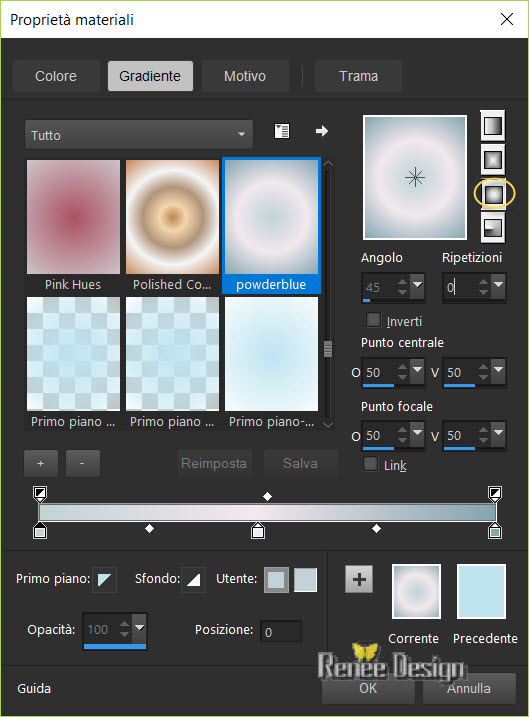
23. Attiva lo
strumento
 e riempi la selezione con il gradiente
e riempi la selezione con il gradiente
SELEZIONI>DESELEZIONA TUTTO
- Tavolozza
dei colori - imposta in primo piano il colore n.ro 1 e
come sfondo il colore n.ro 2
- Prepara un
gradiente lineare di primo piano, così configurato:
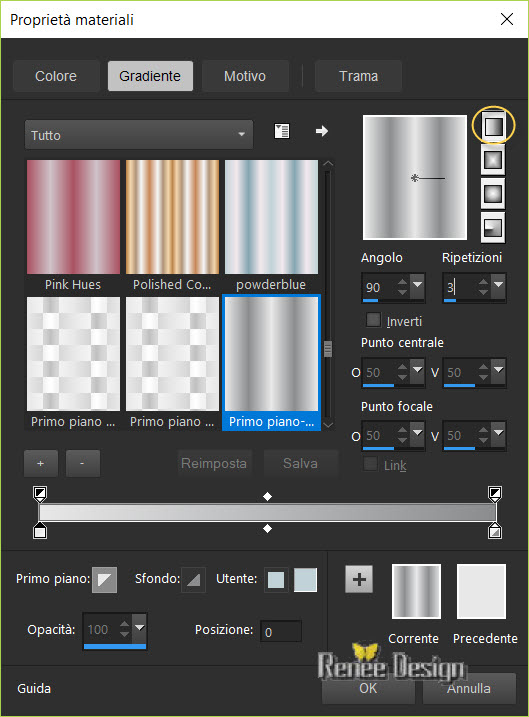
24. Livelli>Nuovo livello raster
25.Selezioni>Carica/salva selezione>Carica
selezione da disco - Cerca e carica la selezione
"Renee_Summer_2"
25a. Selezioni>modifica>Espandi - 2
pixels
26. Attiva lo strumento Riempimento
(f) e riempi la selezione con il gradiente
SELEZIONI>DESELEZIONA TUTTO
27. Livelli>Disponi>Sposta giù
28. Livelli>Nuovo livello raster
29.Selezioni>Carica/salva selezione>Carica
selezione da disco - Cerca e carica la selezione
"Renee_Summer_3"
30. Attiva lo strumento Riempimento
(F) e riempi la selezione con il colore di sfondo
SELEZIONI>DESELEZIONA TUTTO
31. Efetti>Plugin>Graphic
Plus>Cross Shadow
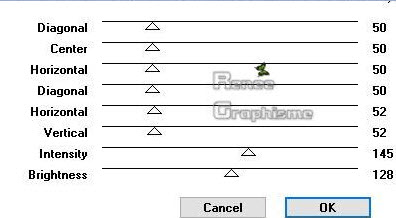
- Tavolozza
dei colori - Imposta in primo piano il colore n.ro 5
32. Livelli>Nuovo livello raster
33. Selezioni>Carica/salva
selezione>Carica selezione da disco - Cerca e carica la
selezione "Renee_Summer_4"
34. Attiva lo strumento Riempimento
(F) e riempi la selezione con il colore n.ro 5
SELEZIONI>DESELEZIONA TUTTO
35. Tavolozza dei livelli -
diminuisci l'opacità di questo livello a 73
- Tavolozza dei livelli- reimposta
in primo piano il gradiente powderblue.PspGradient"
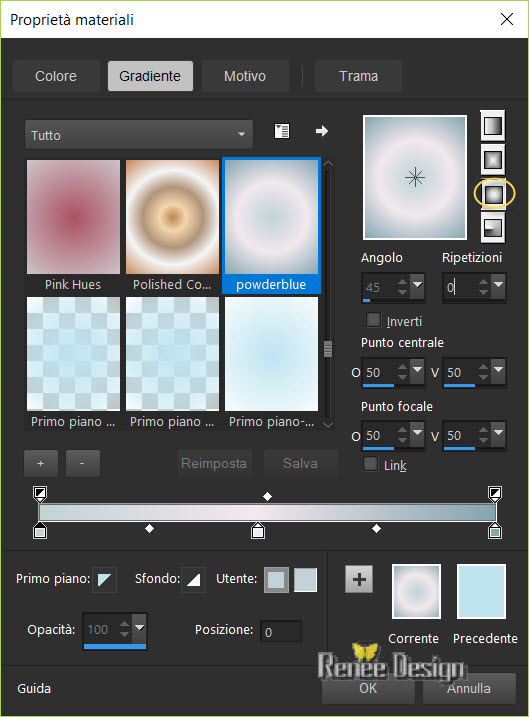
36. Livelli>Nuovo livello raster
37.Selezioni>Carica/salva selezione>Carica
selezione da disco - Cerca e carica la selezione
"Renee_Summer_5"
38. Attiva lo strumento Riempimento
(F) e riempi la selezione con il gradiente
SELEZIONI>DESELEZIONA TUTTO
39. Effetti>Plugin>Graphic
Plus>Cross shadow
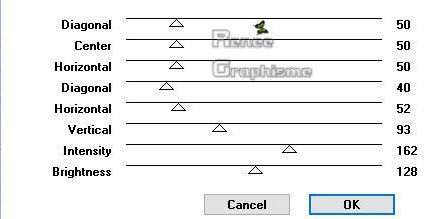
40. Livelli>Nuovo livello raster
41.Selezioni>Carica/salva selezione>Carica
selezione da disco - Cerca e carica la selezione
"Renee_Summer_6"
42. Attiva lo strumento Riempimento
(F) e riempi la selezione con il bianco (usa lo zoom se
necessario)
SELEZIONI>DESELEZIONA TUTTO
43. Effetti>Effetti bordo>Aumenta
44. Livelli>Nuovo livello raster
45. Selezioni>Carica/salva
selezione>Carica selezione da disco - Cerca e carica la
selezione "Renee_Summer_7"
46. Apri il
tube "Summer_time-Image 2.pspimage"
-
Modifica>Copia - torna al tuo lavoro ed incolla nella
selezione
SELEZIONI>DESELEZIONA TUTTO
47. Tavolozza dei livelli - cambia
la modalità di miscelatura di questo livello in
Sovrapponi
48. Apri il
tube "Summer_time-Image 3.pspimage"
-
Modifica>Copia - torna al tuo lavoro ed incolla come
nuovo livello
49.
Effetti>Effetti immagine>Scostamento O = -197 e V = -265
Trasparente
50. Tavolozza
dei livelli - cambia la modalità di miscelatura di
questo livello in Sovrapponi
- Tavolozza
dei livelli - posizionati in alto
(se utilizzi
il mio tube finale "Summer_time-Image
5.pspimage" puoi saltare la linea 51, quella del
trampolino)
51. Apri il
tube "Summer_time-Image 4.pspimage"
-
Modifica>Copia - torna al tuo lavoro ed incolla come
nuovo livello
- Posiziona
come da esempio finale
- Tavolozza
dei livelli - posizionati in basso (livello Raster 1)
52. Apri il
tube "Summer_time-Image
6.pspimage"
- Modifica>Copia - torna al tuo
lavoro ed incolla come nuovo livello
53. Oggetti>Allinea inferiore
54. Livelli>Nuovo livello raster
55. Attiva lo strumento Selezione>selezione
personalizzata


56. Attiva lo
strumento Riempimento (f) e riempi la selezione con il
colore n.ro 3
SELEZIONI>DESELEZIONA TUTTO
57.
Effetti>Effetti 3D>Sfalsa Ombra 0/15/50/32 in nero
58.
Regola>Sfocatura>Sfocatura gaussiana a 8
- Tavolozza
dei livelli - posizionati in alto
59. Apri il
tube "Summer_time-Image 5.pspimage
-
Modifica>Copia - torna al tuo lavoro ed incolla come
nuovo livello
- Non
spostarlo
- Oppure apri il
tube "Renee_TUBES_Summer time" e posiziona a tuo gusto i
vari elementi di decorazione
60. Apri il
tube "Renee_texte"
-
Modifica>Copia - torna al tuo lavoro ed incolla come
nuovo livello
- Posiziona in
alto a destra
-
Livelli>Unisci>Unisci visibile
61.
Immagine>Aggiungi bordatura - 1 pixel - colore n.ro 3
62.
Immagine>Aggiungi bordatura - 15 pixels in bianco
63.
Immagine>Aggiungi bordatura - 1 pixel - colore n.ro 3
64.
Immagine>Aggiungi bordatura - 45 pixels in bianco
65. Apri il
tube "Titre_Hello_Summer"
-
Modifica>Copia - torna al tuo lavoro ed incolla come
nuovo livello
- Posiziona in
basso
66.
Livelli>Unisci>Unisci visibile
67.
Immagine>Ridimensiona a 999 pixels di larghezza
Il
tutorial è terminato
Spero abbiate gradito eseguirlo
Grazie
Renée
Scritto il 30 Maggio 2019
pubblicato
nel 2019
*
Ogni somiglianza con una lezione esistente è una pura
coincidenza
*
Non dimenticate di ringraziare i tubeurs e le
traduttrici che lavorano con e per noi.
Grazie
|